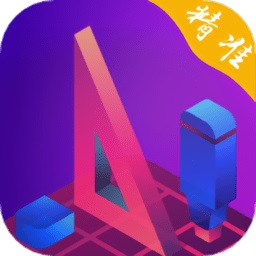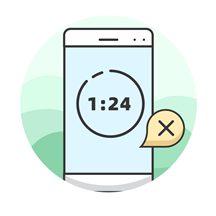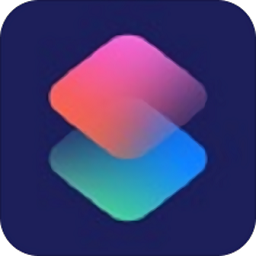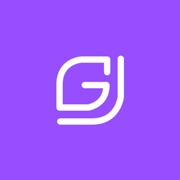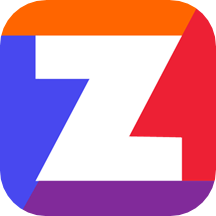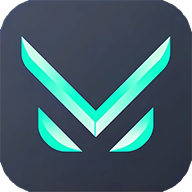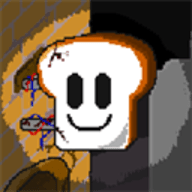Windows 10系统快速升级秘籍
作者:佚名 来源:未知 时间:2025-03-30
Win10系统如何快速更新
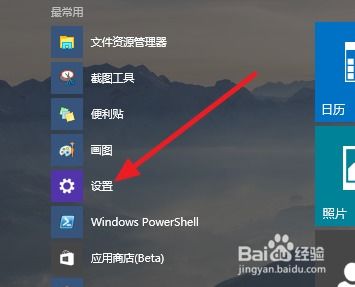
在数字化时代,保持操作系统的更新是至关重要的,这不仅能让我们享受到最新的功能,还能确保系统的安全性和稳定性。Windows 10作为微软推出的一款经典操作系统,其更新机制相对成熟且用户友好。本文将从多个维度详细介绍如何快速更新Windows 10系统,帮助用户轻松掌握更新技巧。
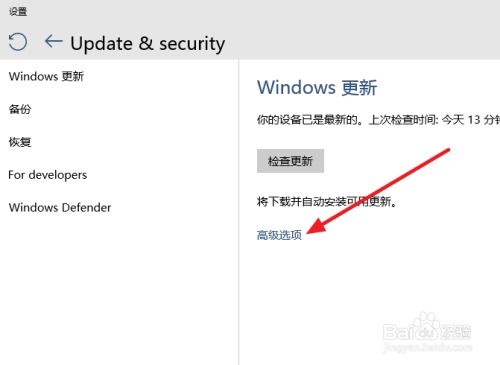
一、了解当前系统版本
在进行系统更新之前,了解当前Windows 10的版本信息是基础步骤。这有助于我们判断是否需要更新,以及选择适合的更新方式。点击“开始”菜单,选择“设置”图标(齿轮图标),在设置窗口中,点击“系统”,然后在左侧菜单中选择“关于”。在“关于”页面中,我们可以看到当前Windows版本和操作系统构建号。了解这些信息后,我们可以访问微软官方网站,查看最新版本的功能和改进,以便做出是否更新的决策。
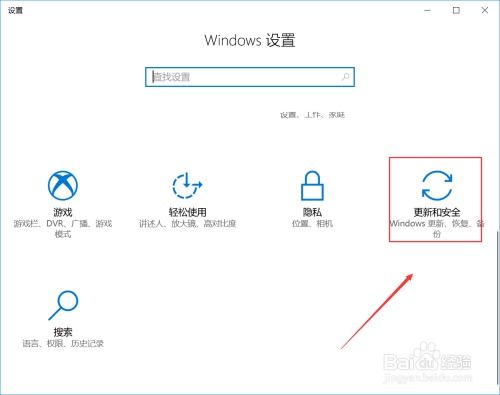
二、手动检查并安装更新
Windows 10提供了手动检查更新的功能,用户可以根据需要随时检查是否有可用的更新。这是最常见且最简单的更新方法。
1. 打开设置窗口:点击“开始”按钮,选择“设置”。
2. 进入更新与安全界面:在设置界面中,点击“更新和安全”选项。
3. 检查更新:在“Windows更新”选项卡下,点击“检查更新”按钮。系统将开始搜索可用的更新。如果有更新可用,系统将自动下载并安装。在此过程中,请确保设备已连接到互联网,以便顺利下载更新。
三、使用Windows更新助手
对于某些特定版本的Windows 10(如较旧的版本),或者当用户希望获得更便捷的更新体验时,可以使用Windows更新助手。这是一个官方工具,旨在帮助用户快速更新Windows系统至最新版本。
1. 下载更新助手:在浏览器中前往微软官方网站,下载最新版本的Windows更新助手。
2. 运行更新助手:下载完成后,运行“Windows更新助手”。更新助手会自动检测当前系统的版本,并为用户提供适合的更新升级建议。
3. 完成安装和更新:按照屏幕提示完成安装和更新过程。在此过程中,请保持网络连接稳定,并确保电脑电量充足或连接电源,以防更新过程因意外中断而失败。
四、使用媒体创建工具手动安装更新
如果Windows更新助手无法正常工作,或者用户希望采用更直接的方式进行更新,可以使用媒体创建工具手动安装最新的Windows 10版本。
1. 下载媒体创建工具:前往微软官方网站下载媒体创建工具。
2. 运行安装程序:下载完成后,运行安装程序。
3. 选择升级选项:在安装过程中,选择“升级此电脑”以同时保留个人文件和程序。媒体创建工具将下载当前最新的Windows 10安装文件,并通过替换核心系统文件来完成更新。
4. 完成更新:安装完成后,系统将拥有最新的系统版本,且用户数据不会丢失。
五、自动更新设置
虽然手动更新提供了更大的灵活性,但自动更新能确保系统始终保持最新状态,减少用户手动操作的麻烦。Windows 10默认会自动下载和安装更新,但用户可以根据需要调整这些设置。
1. 打开更新与安全窗口:在设置界面中,点击“更新与安全”。
2. 进入高级选项:在“Windows更新”选项卡下,点击“高级选项”。
3. 配置自动更新设置:在高级选项中,用户可以选择是否启用自动更新,设置更新的时间,以及选择是否接收预览版更新。建议保持自动更新开启状态,以确保系统安全。
六、更新前的准备工作
在进行系统更新之前,进行一些准备工作可以确保更新过程顺利进行,减少潜在的问题。
1. 备份重要数据:虽然更新过程通常是安全的,但在极少数情况下,更新可能会导致数据丢失。因此,使用外部硬盘、USB闪存驱动器或云存储服务(如OneDrive、Google Drive)备份重要数据是非常必要的。
2. 确保足够的存储空间:更新Windows 10需要一定的存储空间。在“设置”窗口中,点击“系统”,然后选择“存储”,查看可用的存储空间。如果空间不足,建议删除一些不必要的文件或应用程序。
3. 更新硬件驱动程序:在更新Windows 10之前,确保所有硬件驱动程序都是最新的。这可以避免在更新后出现兼容性问题。在“设备管理器”中,右键点击每个设备,选择“更新驱动程序”,然后选择“自动搜索更新的驱动程序软件”。系统将自动搜索并安装最新驱动。
七、更新过程中的注意事项
在更新Windows 10时,有一些事项需要注意,以确保更新过程顺利进行。
1. 保持设备连接电源:在更新过程中,确保笔记本电脑连接到电源。这可以避免因电量不足而导致的更新中断。
2. 不要中断更新:在更新过程中,切勿关闭计算机或断开互联网连接。中断更新可能会导致系统出现问题,甚至无法启动。更新过程可能需要一些时间,具体取决于更新的大小和计算机的性能。在此期间,请耐心等待,不要尝试强制重启计算机。
3. 关闭不必要的程序:在更新之前,建议关闭所有不必要的程序和文件,以减少系统负担,确保更新过程顺利进行。
八、更新后的检查工作
完成更新后,进行一些检查可以确保系统正常运行,并修复可能出现的问题。
1. 检查更新是否成功:打开“设置”窗口,点击“更新与安全”,在“Windows更新”选项卡下,查看更新历史记录,确认最新的更新是否成功安装。
2. 测试系统性能:更新完成后,测试系统的性能,确保一切正常。可以打开常用的应用程序,查看其运行情况。
3. 检查驱动程序和应用程序兼容性:在某些情况下,更新可能会导致某些驱动程序或应用程序不兼容。检查是否有任何问题,并根据需要进行修复或重新安装。
九、常见问题解答
1. 如果更新失败怎么办?:如果更新失败,可以尝试重新启动计算机,然后再次检查更新。如果问题仍然存在,可以使用Windows Update故障排除工具来帮助解决问题。
2. 更新后系统变慢怎么办?:更新后系统变慢可能是由于后台更新或新功能导致的。可以尝试关闭不必要的应用程序,或查看是否有额外的更新可用来修复性能问题。
3. 可以跳过某些更新吗?:Windows 10允许用户推迟某些更新,尤其是功能更新。但安全更新是强烈建议安装的,以保护系统免受漏洞的影响。
总之,Windows 10的系统更新对保障系统安全和性能至关重要。通过手动检查更新、使用Windows更新助手或媒体创建工具、配置自动更新设置以及做好更新前的准备工作和注意事项,用户可以快速且顺利地完成系统更新。掌握这些更新技巧将有助于用户始终保持最佳操作系统体验。
- 上一篇: 如何制作美味点心
- 下一篇: 如何使用淘宝支付宝购买电影票?